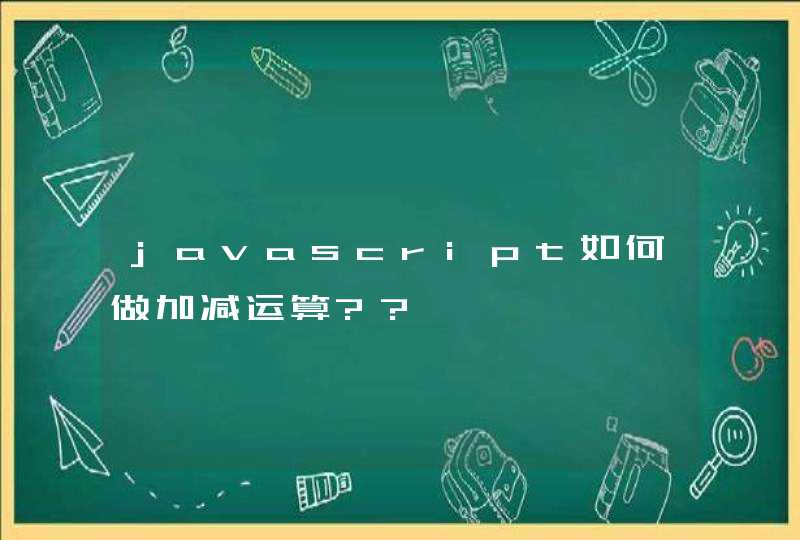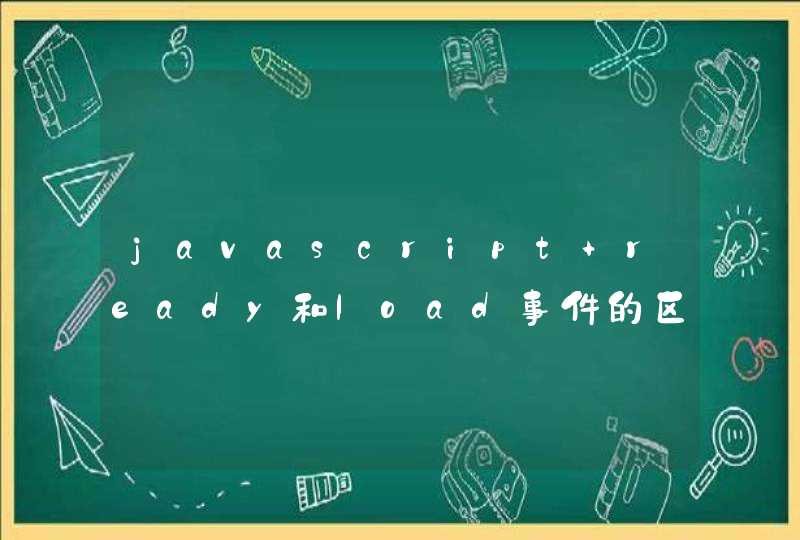获取图片Base64编码
方式一:Blob和FileReader 对象
实现原理:
使用xhr请求图片,并设置返回的文件类型为Blob对象[xhr.responseType = "blob"]
使用FileReader 对象接收blob
方式二:canvas.toDataURL()方法
实现原理:
使用canvas.toDataURL()方法
需要解决图片跨域问题 image.crossOrigin = ''
使用了Jquery库的$.Deferred()方法
获取到上传的文件myfile,创建一个fileRead文件对象,使用readAsDataURL方法可以将读取到的文件编码成Data URL。文件加载成功后,e.target.result就是文件图片所对应的base64编码。直接赋值给img的src,就能显示图片。
下面是onload里e对象打印的结果,可以看出e.target.result是文件图片的信息。
下面打印的是base64的编码,可以在img的src中直接引用,或者复制到浏览器搜索框里也能直接搜索图片。
使用canvas画一个填充色为红色的矩形,试点按钮后,使用canvas.toDataURL方法:返回一个包含图片展示的 data URI 。可以使用type参数其类型,默认为 PNG 格式。把得到的base64编码赋给img的src,显示图片。
结果图如下:
两种图片的base64的方法都很实用,项目开发中可能会遇到,今天来分享给大家。
有时候会遇到后端需要前端获取的图片文件转换成base64,在传给后台
小程序有专门的选择图片接口,
wx.chooseImage(OBJECT)
但是这个只是返回一个图片的临时路径,并不是文件数据本身。
小程序暂时没有接口直接转base64的
所以我们需要使用canvas和canvasGetImageData(小程序版本1.9.0以后要才有)先获取图片内容,
再通过插件upng.js插件实现图片转base64(所需插件文件附件中)
1. 把upng.js和pako.min.js文件放到项目中
2. 在pages下的页面js文件中导入
var upng = require('../../utils/upng.js')
这里只需要导入npng.js ,pako.min.js是在npng,js里面调用
3. 建一个canvas
chooseImage">人脸测试
// 画布
// 生成base64位图片展示 变量imgbase64
need-to-insert-img
4. 添加js点击chooseImage事件
chooseImage: function() {
var that = this
var coss_signature = wx.getStorageSync('cos_signature')
var canvasID = "imgCanvas"
var canvas = wx.createCanvasContext(canvasID)
wx.chooseImage({
sourceType: ['album', 'camera'],
sizeType: ['original'],
count: 1,
success: function (res) {
var tempFilePaths = res.tempFilePaths
// 获取文件路径
var filePath = tempFilePaths[0]
// 1. 绘制图片至canvas
canvas.drawImage(filePath, 0, 0, 300, 200)
// 绘制完成后执行回调,API 1.7.0
canvas.draw(false, function(res){
// 2. 获取图像数据, API 1.9.0
wx.canvasGetImageData({
canvasId: canvasID,
x: 0,
y: 0,
width: 300,
height: 200,
success(res) {
// 3. png编码
let pngData = upng.encode([res.data.buffer], res.width, res.height)
// 4. base64编码
let base64 = wx.arrayBufferToBase64(pngData)
// ...
that.setData({
imgbase64: base64
})
}
})
})
}
})
}
5. 实现
need-to-insert-img
need-to-insert-img
tips
画布画的图片的长和宽是固定的,这个按照自己需求设置。
可以通过小程序的
wx.getImageInfo(OBJECT)
获取长和宽
相关链接
upng.js: https://github.com/photopea/UPNG.js
wx-cardscanner: https://github.com/zh8637688/wx-cardscanner 有时候会遇到后端需要前端获取的图片文件转换成base64,在传给后台
小程序有专门的选择图片接口,
但是这个只是返回一个图片的临时路径,并不是文件数据本身。
小程序暂时没有接口直接转base64的
所以我们需要使用canvas和canvasGetImageData(小程序版本1.9.0以后要才有)先获取图片内容,
再通过插件upng.js插件实现图片转base64(所需插件文件附件中)
1. 把upng.js和pako.min.js文件放到项目中
2. 在pages下的页面js文件中导入
var upng = require('../../utils/upng.js')
这里只需要导入npng.js ,pako.min.js是在npng,js里面调用
3. 建一个canvas
chooseImage">人脸测试
// 画布
// 生成base64位图片展示 变量imgbase64
4. 添加js点击chooseImage事件
chooseImage: function() {
var that = this
var coss_signature = wx.getStorageSync('cos_signature')
var canvasID = "imgCanvas"
var canvas = wx.createCanvasContext(canvasID)
wx.chooseImage({
sourceType: ['album', 'camera'],
sizeType: ['original'],
count: 1,
success: function (res) {
var tempFilePaths = res.tempFilePaths
// 获取文件路径
var filePath = tempFilePaths[0]
// 1. 绘制图片至canvas
canvas.drawImage(filePath, 0, 0, 300, 200)
// 绘制完成后执行回调,API 1.7.0
canvas.draw(false, function(res){
// 2. 获取图像数据, API 1.9.0
wx.canvasGetImageData({
canvasId: canvasID,
x: 0,
y: 0,
width: 300,
height: 200,
success(res) {
// 3. png编码
let pngData = upng.encode([res.data.buffer], res.width, res.height)
// 4. base64编码
let base64 = wx.arrayBufferToBase64(pngData)
// ...
that.setData({
imgbase64: base64
})
}
})
})
}
})
}
5. 实现
tips
画布画的图片的长和宽是固定的,这个按照自己需求设置。
可以通过小程序的
获取长和宽
相关链接
upng.js: https://github.com/photopea/UPNG.js
wx-cardscanner: https://github.com/zh8637688/wx-cardscanner